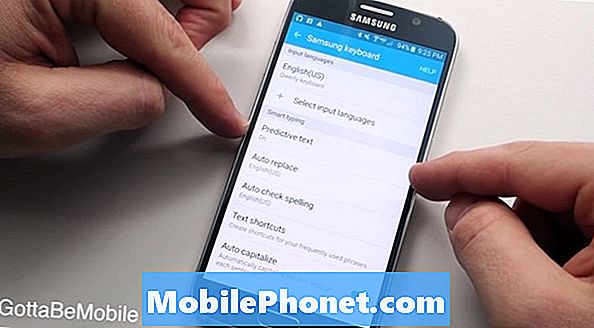Ak hľadáte lacný model smartphonu s Androidom, ktorý má dlhú výdrž batérie, možno budete chcieť zvážiť kúpu Moto G7 Power. Tento telefón, ktorý ponúkajú spoločnosti T-Mobile a Verizon, je dodávaný s batériou s kapacitou 5 000 mAh, ktorá umožňuje výdrž v pohotovostnom režime až tri dni. Aj keď ide o spoľahlivé zariadenie, existujú prípady, kedy môžu nastať určité problémy, ktorým sa dnes budeme venovať. V tejto poslednej časti našej série riešení problémov sa budeme zaoberať problémom, keď Moto G7 Power nemôže odosielať textové správy.
Ako opraviť problém s motorom Moto G7, nemôže odosielať textové správy
Pred vykonaním krokov na riešenie problémov uvedených nižšie sa uistite, že váš telefón používa najnovšiu verziu softvéru. Ak je k dispozícii aktualizácia, navrhujem si ju najskôr stiahnuť a nainštalovať. Takto sa minimalizuje možnosť, že problém bude spôsobený zastaranou verziou softvéru.
Skontrolujte, či má vaša oblasť dobrý sieťový signál
Jedným z faktorov, ktoré môžu spôsobiť tento problém, je to, že telefón nedostáva sieťový signál. Ak chcete skontrolovať, či ide o problém súvisiaci s pokrytím, mali by ste skontrolovať, či má váš telefón silný sieťový signál. Mali by ste tiež skontrolovať, či aj iné zariadenia v tej istej sieti nemajú rovnaký problém vo vašej bezprostrednej blízkosti.
Vykonajte mäkký reset
Mali by ste sa pokúsiť obnoviť softvér telefónu, pretože to zvyčajne vyrieši väčšinu bežných problémov, s ktorými sa zariadenie stretáva. Vykonaním mäkkého resetu sa obnoví aj telefónne pripojenie k sieti, čo môže tento problém vyriešiť.
- Stlačte a podržte tlačidlo napájania asi na 10 sekúnd, kým obrazovka nestmavne.
- Počkajte, kým sa zariadenie reštartuje.
Skontrolujte, či Moto G7 Power nemôže odosielať textové správy, problém stále pretrváva.
Skontrolujte svoju SIM kartu
Tento problém môže byť tiež spôsobený problémom so SIM kartou v telefóne. Ak sa jedná o problém súvisiaci so SIM kartou, môžete ho vyriešiť vypnutím telefónu a vybratím SIM karty. Pred opätovným vložením karty SIM počkajte niekoľko minút a potom zapnite telefón. Skontrolujte, či problém stále pretrváva.
Tiež by ste sa mali pokúsiť použiť inú SIM kartu v telefóne, aby ste vylúčili možnosť problému spôsobeného chybnou SIM kartou.
Vymažte vyrovnávaciu pamäť a údaje aplikácie na odosielanie správ
Sú chvíle, kedy sa údaje uložené v aplikácii na zasielanie správ môžu poškodiť a spôsobiť tento problém. Ak to chcete opraviť, budete musieť vyčistiť medzipamäť a údaje aplikácie na odosielanie správ.
- Potiahnutím prstom nahor na ploche zobrazíte svoje aplikácie.
- Klepnite na Nastavenia> Aplikácie a oznámenia> Zobraziť všetky aplikácie.
- Klepnite na aplikáciu Správy a potom na Úložisko.
- Klepnite na Vymazať medzipamäť alebo Vymazať úložisko.
Skontrolujte, či Moto G7 Power nemôže odosielať textové správy, problém stále pretrváva.
Skontrolujte, či sa problém vyskytuje v núdzovom režime
Je možné, že tento problém spôsobuje aplikácia, ktorú ste si stiahli z Obchodu Google Play. Dôvodom môžu byť chyby v aplikácii alebo problémy s kompatibilitou medzi aplikáciou a telefónom. Ak chcete skontrolovať, či stiahnutá aplikácia nespôsobuje problém, budete musieť telefón spustiť v núdzovom režime, pretože v tomto režime je možné spúšťať iba predinštalované aplikácie.
- Stlačte a podržte tlačidlo napájania, kým sa na obrazovke nezobrazí možnosť „Vypnúť“, a potom ju uvoľnite.
- Dotknite sa a podržte „Vypnúť“, kým sa nezobrazí obrazovka „Reštartujte do bezpečného režimu“.
- Vo výzve „Reštartovať do bezpečného režimu“ výber potvrďte klepnutím na OK.
Ak sa problém v tomto režime nevyskytuje, môže to byť spôsobené stiahnutou aplikáciou. Zistite, o ktorú aplikáciu sa jedná a odinštalujte ju.
Obnovte nastavenia telefónnej siete
Nesprávne nastavenie siete môže niekedy zabrániť telefónu v odosielaní a prijímaní textových správ. Skúste to resetovať, aby ste sa uistili, že váš telefón používa správne sieťové nastavenia.
Upozorňujeme, že pri resetovaní bude platiť nasledovné.
- Uložené siete Wi-Fi sa odstránia.
- Uložené zdieľané pripojenia sa odstránia.
- Spárované zariadenia Bluetooth sa odstránia.
- Nastavenia synchronizácie údajov na pozadí sú zapnuté.
- Nastavenia obmedzujúce údaje v aplikáciách, ktoré boli manuálne zapnuté / vypnuté, sa obnovia na predvolené nastavenie.
- Režim výberu siete je nastavený na automatický.
- Preferovaný typ mobilnej siete je nastavený na najlepší.
Vykonať reset
- Potiahnutím prstom nahor na ploche zobrazte svoje aplikácie, potom klepnite na Nastavenia.
- Klepnite na Systém> Pokročilé> Obnoviť možnosti.
- Klepnite na Obnoviť Wi-Fi, mobilné zariadenia a Bluetooth> VYNULOVAŤ NASTAVENIA.
- Ak sa zobrazí výzva, zadajte svoj PIN alebo heslo a klepnite na RESETOVAŤ NASTAVENIA
Skontrolujte, či Moto G7 Power nemôže odosielať textové správy, problém stále pretrváva.
Vytrite oblasť vyrovnávacej pamäte telefónu
Niekedy môže byť tento problém spôsobený poškodením údajov vo vyrovnávacej pamäti. Ak chcete vylúčiť možnosť, že to spôsobuje problém, budete musieť vymazať oblasť vyrovnávacej pamäte telefónu z režimu obnovenia.
- Pri vypnutom telefóne stlačte a podržte na 2-3 sekundy klávesy zníženia hlasitosti a vypínača, kým sa nezobrazí obrazovka možností spustenia.
- Uvoľnite kľúče.
- Pomocou klávesu zníženia hlasitosti posuňte zobrazenie a zvýraznite položku Obnovenie.
- Stlačením tlačidla zvýšenia hlasitosti vyberte.
- Na telefóne sa zobrazí logo Motorola a potom obrazovka obnovenia systému Android.
- Po zobrazení obrazovky obnovenia systému Android stlačte a podržte tlačidlo zvýšenia hlasitosti po dobu 10 - 15 sekúnd.
- Rýchlo klepnite a uvoľnite vypínač.
- Zobrazí sa obrazovka obnovenia systému Android.
- Posunutím nadol pomocou klávesu zníženia hlasitosti zvýraznite oblasť vymazania medzipamäte.
- Pomocou vypínača vyberte.
Skontrolujte, či Moto G7 Power nemôže odosielať textové správy, problém stále pretrváva.
Vykonajte obnovenie výrobných nastavení
V prípade, že vyššie uvedené kroky problém nevyriešia, jedným z posledných krokov na riešenie problémov je obnovenie továrenských nastavení. Pred vykonaním resetovania si nezabudnite zálohovať dáta z telefónu.
- Zálohujte údaje vo vnútornej pamäti.
- Vypnite zariadenie.
- Stlačte a podržte tlačidlo napájania a tlačidlo zníženia hlasitosti.
- Keď sa telefón zapne, uvoľnite tlačidlo napájania, ale podržte stlačené tlačidlo zníženia hlasitosti, kým sa nezobrazí obrazovka obnovenia.
- Pomocou klávesov hlasitosti prejdite na REŽIM OBNOVY a potom stlačte tlačidlo napájania.
- Keď uvidíte Android s výkričníkom, podržte vypínač a stlačte Zvýšiť hlasitosť. Potom uvoľnite obe tlačidlá.
- Pomocou klávesov hlasitosti prejdite na možnosť Vymazať údaje / obnoviť výrobné nastavenia a potom stlačte tlačidlo napájania.
- Pomocou klávesov hlasitosti prejdite na možnosť Áno a potom stlačte tlačidlo napájania.
- Pomocou klávesov hlasitosti prejdite na položku Userdata + prispôsobený obsah a potom stlačte tlačidlo napájania
- Počkajte, kým zariadenie nedokončí formátovanie a vráti sa späť do ponuky.
- Pomocou klávesov hlasitosti prejdite na možnosť Reštartovať systém a potom stlačte tlačidlo napájania.
Ak problém pretrváva aj po vykonaní krokov uvedených vyššie, môže to byť už spôsobené chybným hardvérovým komponentom, najmä ak nedostáva žiadny sieťový signál. Najlepšie urobíte, ak telefón prinesiete do servisného strediska a necháte ho skontrolovať.
V prípade, že má váš telefón signál, budete musieť kontaktovať svojho operátora, pretože to môže byť problém súvisiaci s účtom.
Máte problémy s telefónom? Neváhajte nás kontaktovať pomocou tohto formulára. Pokúsime sa pomôcť.